
紙張類型管理設定
您可將常用紙張類型的詳細資訊註冊並編輯為 <自訂類型>。
若要註冊新紙張類型,請先複製類似於新類型的紙張類型,以複製所有內部操作參數。此程序可輕鬆將已註冊自訂紙張的適合設定複製到新的紙張類型。
您也可以根據特性編輯自訂紙張,以改善列印品質及送紙問題。
 |
必須以管理員身分登入才能註冊自訂紙張類型或變更已註冊自訂紙張類型的設定。登入本機 註冊自訂紙張類型時,您無法指定紙張來源。如需註冊紙張來源的詳細資訊,請參閱指定紙匣中的紙張尺寸和類型。 您可匯入/匯出註冊的自訂紙張類型資訊,並與其他 Canon 機器共用。個別匯入/匯出設定 |
註冊常用紙張類型
1
按下  。
。
 。
。2
按下 <參數選擇>  <紙張設定>
<紙張設定>  <紙張類型管理設定>。
<紙張類型管理設定>。
 <紙張設定>
<紙張設定>  <紙張類型管理設定>。
<紙張類型管理設定>。3
指定設定。
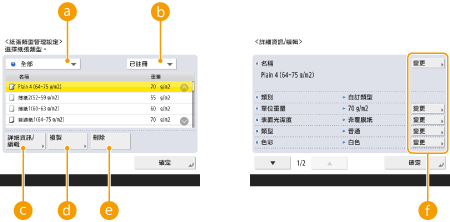
 紙張類型下拉式清單
紙張類型下拉式清單可讓您選取要顯示的紙張類型。
 清單排序依據
清單排序依據可讓您變更清單的顯示順序。
 <詳細資訊/編輯>
<詳細資訊/編輯>針對 <詳細資訊/編輯> 畫面上的所選紙張類型顯示詳細資訊。如果您選擇自訂紙張類型,則可進行編輯。
 <複製>
<複製>將所選紙張類型複製為自訂紙張類型。
 <刪除>
<刪除>刪除所選自訂紙張類型。
 <變更>
<變更>出現在自訂紙張類型的 <詳細資訊/編輯> 畫面上,可讓您變更所選項目的設定。

您只能編輯/刪除自訂紙張類型。
4
按 <確定>。
可以指定的項目
可以指定以下項目。
名稱
您可變更自訂紙張類型的名稱。
 |
註冊自訂紙張類型的設定時,確保變更其名稱。無法變更本機器中註冊的預設紙張類型的設定。 |
單位重量
您可變更自訂紙張類型的單位重量。
 |
若輸入的值不同於裝入紙張的實際重量,可能會發生夾紙,並且可能會對影像品質產生不良影響。 |
表面光潔度
您可變更已註冊之自訂類型的表面光潔度設定。
 |
若選擇的表面光潔度類型與裝入的紙張不同,可能會發生夾紙,並且可能會對影像品質產生不良影響。 |
類型
您可變更已註冊之自訂類型的類型設定。
 |
若選擇的紙張類型與裝入的紙張不同,可能會發生夾紙,並且可能會對影像品質產生不良影響。 |
色彩
您可變更自訂紙張類型的色彩。
 |
若選擇的顏色與裝入的紙張不同,可能會發生夾紙,並且可能會對影像品質產生不良影響。 |
用作範本紙張
您可將此模式設為 <開啟> 以使用預列印紙 (印有標誌的紙張),例如專用信紙。
 |
在下列情況中,不會自動選擇 <用作範本紙張> 設為 <開啟> 的自訂紙張類型。 要列印的紙張類型設為 <自動> 時 影印時 <紙張來源自動選擇> 設為 <開啟> 且 <考慮紙張類型> 設為 <關閉> |
 |
<用作範本紙張> 設為 <開啟> 時的紙張裝入方式: 主機的紙匣:印有標誌的一側朝下 主機紙匣以外的紙張來源:印有標誌的一側朝上 |
潮濕環境模式
如果輸出的影像或文字因為周圍區域的濕度而變淡或模糊,請設定 <潮濕環境模式>。
 |
如果在高濕度環境中使用機器,輸出的碳粉濃淡度可能變淡或出現異常。如果將 <潮濕環境模式> 設為 <High (+2)>,將有助於解決這些問題。 在高濕度環境下使用剛從包裝中取出的紙張時,輸出的碳粉濃度可能會變淡或出現異常。設定 <High (+1)> 或許能解決此問題。 在低濕度環境下使用乾燥的紙張時,影像和文字可能發生模糊情形。設定 <Low (-2)> 或許能解決此問題。 在低濕度環境下使用剛從包裝中取出的紙張時,影像和文字可能發生模糊情形。設定 <Low (-1)> 或許能解決此問題。 |
調整紙張分離
如果列印薄紙時卡紙,請設定此模式。